これでゲーム配信が出来る!HDMIキャプチャを安く輸入
Youtubeでゲーム動画を配信してみたく。
最近ゲームキャプチャというのを探していました。]
候補にしていたのはこの3種類くらい
Elgato Game Capture HD60 S [ソフトウェアエンコード式キャプチャボード(日本国内正規品)] 1GC109901004
I-O DATA キャプチャーボード ゲームキャプチャー HDMI PC不要 ゲーム録画 編集 フルHD SD/HDD保存 GV-HDREC
本当ピンからキリまであるのが、この業界の装置ですが、まだ実際にそのゲーム配信が出来るのかわかりませんし、とりあえず勉強を兼ねて、ゲーム配信が出来る環境まで持っていき。
実際どの部屋でやるとか、ライブ配信なのか、録画中心なのかで、また変わっていきます。
自分にあうと思い、それでもやりたくなるのなら、さらに安定性を求めていこうかな?って言う段取りになりました。
それじゃまずは輸入ボードでいいかな?
ゲームキャプチャにも2種類あります。
- そのまま装置で録画出来るタイプ
- パソコンにつないで映像をパソコンで録画したり配信したりするスタイル。
とりあえず後者かな?っていうことで、見つけたのがこちらです。
今回の購入したゲームキャプチャ

どうやら先日販売を終了してしまったみたい。
1台6,000円以下で購入が出来ました。
安いですよね。
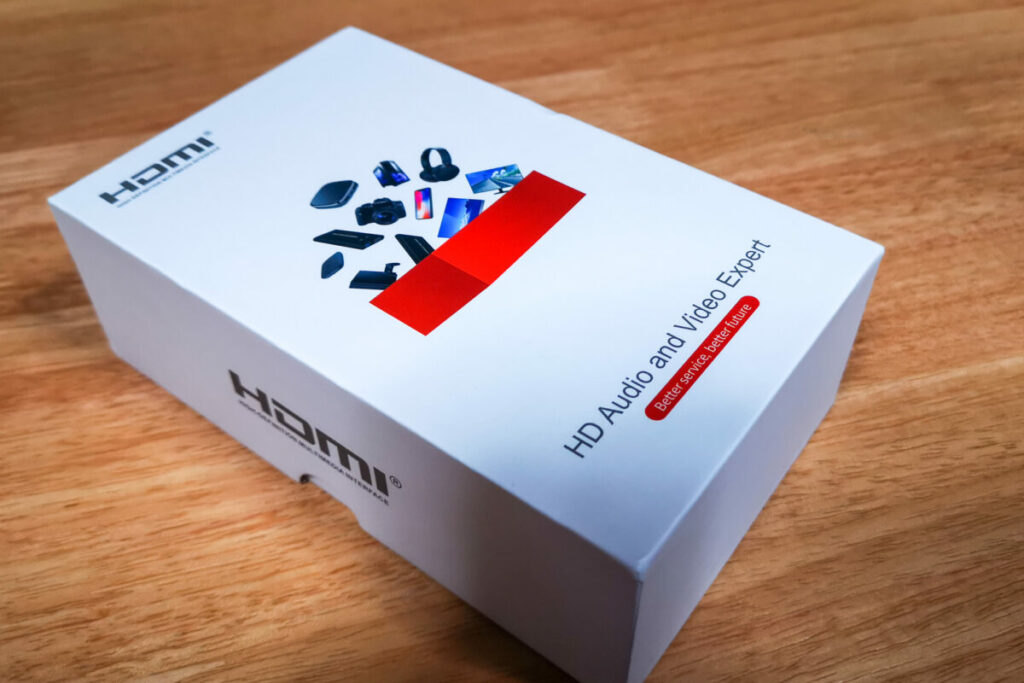
丁寧な箱に入っていました。

実際に見るとマウスより小さいです。
パソコンとの接続はタイプCのUSBになっていて、電源もパソコンのUSB経由です。

ゲーム機から出力されたHDMIをキャプチャボードに接続し、キャプチャボードのHDMI OUTをモニターにつなぎます。
そうすると映像や音声がパソコン経由にも流れ録画や配信が出来る訳ですね。
Windows10の場合、標準ドライバで行けるみたいなので、さすだけでOKだそうです。
対応ソフト
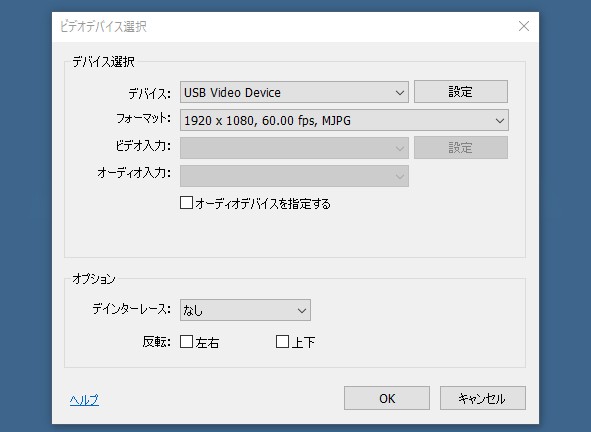
公式の説明書を見る限り、ゲーム配信の定番OBSを中心にかかれてありました。
安定した配信をする為の設定が書かれてありますが英語です。
私が使っているキャプチャーソフト「BANDICAM」でも問題なく使えました。ほぼシェアウェアですが、2台ライセンスを買っています。
かなり安定していて、音声も、ゲーム音とマイク音を別に録画出来るので、あとで各音量を再調整しやすいです。
ただ、肝心のゲーム機がまだ無いので、本当に使えるのかは、未確認です。
私が使っているキャプチャーソフトBANDICAMはこちら仕様
1.単一のHDMIビデオ信号をキャプチャできます
2.最大1080p / 60Hzの解像度を記録MJPEGおよびYUY2をサポート
4.サポートUAC&UVCプロトコル、サポート48 KHz PCMオーディオサンプリングレート
5.一部のwin7にドライバをインストールする必要があるWindows 7、8、8.1、10、Linux OS、Mac OSオペレーティングシステムとの互換性
7.Type-C出力、最大300〜350MB /秒の帯域幅
8.入力ビデオフォーマットを自動的に検出し、出力解像度とフレームレートを自動的に調整できます
9.入力オーディオ形式を自動的に検出し、48KHz PCMオーディオに変換できます
10.2キャプチャは1台のPCで使用できます
11.互換性を高めるファームウェアのオンラインアップグレードをサポートする
12.画質はより鮮明で、RGBカラー範囲は0〜255です。
HDMI入力側対応規格
- 4K/60
- 1080P/60, 59.94, 50, 30, 29.97, 25, 24, 23.98
- 1080i 50/60,
- 720P 50/60
- 480P,
- 576P 1280×1024, 1280×960, 1024×768, 800×600, 640×480
HDMI出力対応規格
解像度
1920×1080/1680×1050/1280×1024/1280×960/1400×900/1440×900/1360×768/1366×768/1024×768/1280×720/800×600/720×576/720×480/640×480
フレームレート
25/29.97/30/50/59.94/60 fps
4Kにも対応している所から、余裕があるスペックだと判断して、こちらに決めました。
実際にキャプチャーをしてみた結果
あやはや家 ってゲームチャンネルを開設しました。
例えば任天堂switchの配信。マリカー配信は今回購入したキャプチャーで録画をした物です。フルHDなので全然は問題なしです。
3年前のRyzenマシンでも普通に録画ができます。
少し手こずった所
撮影中。
時々ブツブツと画面にノイズが入ったり、音が途切れることがありました。
USB3.0以上の規格のケーブルと、パソコンのUSB3.0以上の規格に直接挿せば安定しました。
買った時は、より安定させる事をイメージし、電源付きハブを使えば電源が安定すると思ったのです。それは逆でした。
ハブを経由する方法はおすすめできなく、パソコンに直刺しがおすすめです。


![Elgato Game Capture HD60 S [ソフトウェアエンコード式キャプチャボード(日本国内正規品)] 1GC109901004](https://m.media-amazon.com/images/I/2101GXq-2vL._SL500_.jpg)

